Chuyển đổi, chỉnh sửa và nén video/âm thanh ở hơn 1000 định dạng với chất lượng cao.
Hướng dẫn từng bước về nén tệp video trên GitHub
Nếu bạn đang có kế hoạch chia sẻ video trên GitHub, điều cần thiết là phải biết cách nén chúng hiệu quả để đáp ứng các hạn chế về kích thước và tối ưu hóa tốc độ tải lên. Hướng dẫn này sẽ hướng dẫn bạn mọi thứ bạn cần biết về việc nén tệp video cho GitHub, bao gồm các công cụ và phương pháp tốt nhất để đảm bảo video của bạn đã sẵn sàng để tải lên mà không làm giảm chất lượng. Hướng dẫn từng bước này sẽ giúp bạn hoàn thành công việc một cách nhanh chóng và hiệu quả.
Danh sách hướng dẫn
Hướng dẫn tải video lên GitHub Cách dễ dàng để nén video cho GitHub Cách nén video cho GitHub bằng Handbrake Cách trực tuyến để nén video cho GitHubHướng dẫn tải video lên GitHub
GitHub Docs hiếm khi sử dụng video và khi sử dụng, chúng đóng vai trò là tài liệu bổ sung bên cạnh nội dung viết. Video không nên thay thế các giải thích dạng văn bản vì chúng có thể khó cập nhật hơn và có thể không phải tất cả người dùng đều có thể truy cập. Thực hiện theo các hướng dẫn chính sau để thêm video vào GitHub Docs (Vui lòng tham khảo các quy định có liên quan trên trang web chính thức của GitHub để biết thông tin chi tiết hơn):
Khi nào sử dụng video
• Sử dụng video để chứng minh chuyển động, điều hướng UI hoặc các hành động phức tạp khó truyền tải bằng văn bản hoặc hình ảnh.
• Video có thể giới thiệu tính năng hoặc sản phẩm một cách ngắn gọn, bổ sung cho các mô tả dài dòng.
• Chúng phải nâng cao chứ không phải thay thế nội dung đã viết và cung cấp thêm giá trị cho người đọc.
Khi nào không nên sử dụng video
• Tránh sử dụng video cho các tính năng thay đổi thường xuyên vì chúng có thể nhanh chóng trở nên lỗi thời.
• Không thêm video có nội dung trái ngược với nội dung đã viết hoặc không tuân thủ nguyên tắc về phong cách của GitHub.
• Video không nên chỉ hiển thị nhiệm vụ mà không giải thích mục đích hoặc giá trị của nhiệm vụ đó.
Thực hành tốt nhất cho video chất lượng cao
• Giới thiệu rõ ràng mục đích và mục tiêu học tập của video ngay từ đầu.
• Trình bày các bước một cách trực quan trong khi cung cấp lời giải thích ngắn gọn.
• Đảm bảo lời tường thuật có chất lượng chuyên nghiệp (nếu có), hình ảnh rõ ràng và tuân thủ tiêu chuẩn về khả năng truy cập.
• Video phải hấp dẫn, mang tính hướng dẫn và có nguồn từ các nhà cung cấp đáng tin cậy như GitHub hoặc Microsoft.
Loại video và độ dài
• Tổng quan về sản phẩm: Giới thiệu ngắn gọn (dưới 1 phút) về các tính năng chính của sản phẩm. Tìm thấy trên các trang đích.
• Video nổi bật: Các đoạn clip ngắn (dưới 5 phút) bổ sung cho hướng dẫn về khái niệm hoặc thủ tục.
• Hướng dẫn: Hướng dẫn từng bước dành cho người mới bắt đầu, với mỗi video có thời lượng dưới 5 phút và loạt video không quá 15 phút.
Yêu cầu về khả năng truy cập
• Để được đưa vào GitHub Docs, video phải:
• Có phụ đề ẩn và biên tập lại bản ghi chép.
• Tránh hiệu ứng nhấp nháy hoặc chớp sáng.
• Đảm bảo kiểu chữ dễ đọc và độ tương phản đủ cho lớp phủ.
• Hiển thị văn bản trên màn hình đủ dài để có thể đọc được.
• Không tự động phát.
Bằng cách tuân theo các hướng dẫn này, video có thể cải thiện hiệu quả GitHub Docs trong khi vẫn duy trì tính rõ ràng, khả năng truy cập và khả năng sử dụng lâu dài.
Cách dễ dàng để nén video cho GitHub
Khi nói đến việc nén video GitHub, tính dễ sử dụng và hiệu quả là điều cần thiết. 4Easysoft Total Video Converter nổi bật như một công cụ tuyệt vời cho nhiệm vụ này, cho phép người dùng nhanh chóng giảm kích thước tệp video trong khi vẫn duy trì chất lượng cao. Cho dù bạn đang chuẩn bị tổng quan về sản phẩm, video giới thiệu hay hướng dẫn cho GitHub Docs, trình nén video đa năng này giúp quá trình diễn ra liền mạch.

Cho dù bạn đang làm việc với video cho trang đích, hướng dẫn hay nội dung hướng dẫn, 4Easysoft Total Video Converter có thể đảm bảo rằng video của bạn đáp ứng các yêu cầu về kích thước và chất lượng video của GitHub với nỗ lực tối thiểu. Đây là công cụ hoàn hảo cho những người sáng tạo muốn đảm bảo video của họ đã sẵn sàng để tải lên mà không ảnh hưởng đến chất lượng hoặc dành quá nhiều thời gian để nén.

Đảm bảo định dạng video của bạn đáp ứng các yêu cầu của GitHub.
Nén video trước khi chỉnh sửa để nâng cao trải nghiệm xem.
Hỗ trợ nhiều định dạng đầu ra video để bạn có thể sao lưu.
Sử dụng khả năng tăng tốc phần cứng để cung cấp khả năng nén nhanh và hiệu quả.
Bảo mật 100%
Bảo mật 100%
Bước 1Khởi chạy 4Easysoft Total Video Converter và nhấp vào nút “Toolbox”. Sau đó, nhấp vào nút “Video Compressor”.

Bước 2Nhấp vào nút “Thêm” để nhập tệp video của bạn, giảm kích thước tệp video dành cho GitHub.

Bước 3Trước khi nén tệp video, hãy điều chỉnh các thông số để đáp ứng nhu cầu của bạn. Sau đó, nhấp vào nút “Nén”.

Cách nén video cho GitHub bằng Handbrake
HandBrake là một trình chuyển mã video mã nguồn mở mạnh mẽ có thể được sử dụng để nén video cho GitHub. Mặc dù bạn có thể thấy rằng sử dụng HandBrake để nén các tập tin video có thể không đơn giản như bạn nghĩ, đặc biệt là khi bạn cần điều chỉnh một số thông số cụ thể. Sau đây là hướng dẫn từng bước về cách sử dụng HandBrake để giảm kích thước tệp video trong khi vẫn giữ nguyên chất lượng, giúp video của bạn hoàn hảo để tải lên GitHub:
Bước 1Khởi chạy HandBrake và nhấp vào nút “File” để nhập video để nén.
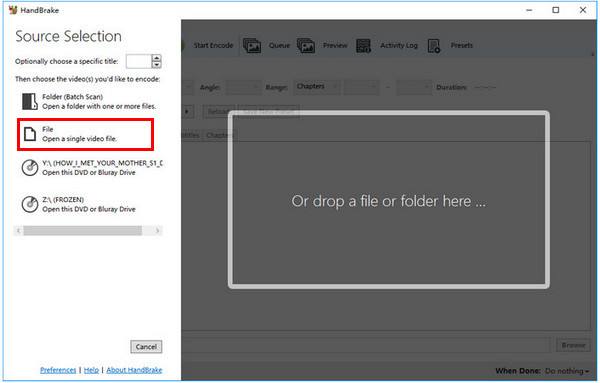
Bước 2Trong tab “Cài đặt đầu ra”, nhấp vào nút “Bộ chứa” và nút “Tối ưu hóa cho web” để giảm kích thước tệp video.

Bước 3Cuối cùng, nhấp vào nút “Video Codec” để chọn các thông số phù hợp với yêu cầu của GitHub. Nhấp vào nút “Start”.

Cách trực tuyến để nén video cho GitHub
Nếu bạn thích một công cụ trực tuyến miễn phí để nén video Không cần tải phần mềm, CloudConvert là một lựa chọn tuyệt vời. Dịch vụ dựa trên đám mây này cho phép bạn nén video trực tiếp từ trình duyệt, khiến nó trở thành giải pháp lý tưởng để tải video lên GitHub.
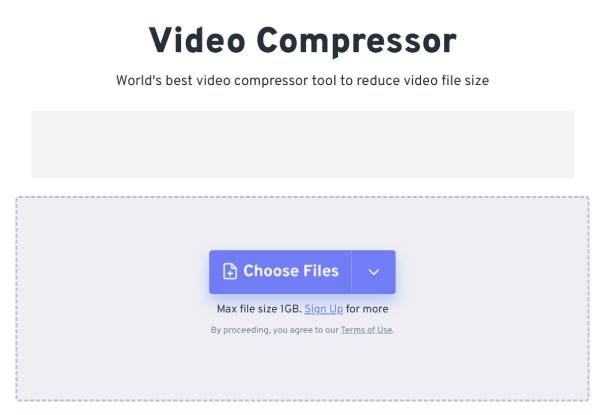
Tuy nhiên, là một trình nén video trực tuyến miễn phí cơ bản, FreeConvert vẫn có nhiều hạn chế. Đối với nhiều người dùng, điểm khó chịu nhất là bạn chỉ có thể tải lên các tệp video có kích thước tối đa 1GB.
Phần kết luận
Tóm lại, việc nén video cho GitHub là điều cần thiết để đảm bảo tải lên mượt mà và trải nghiệm người dùng tối ưu. Bằng cách làm theo đúng các bước và chọn công cụ phù hợp, bạn có thể dễ dàng nén video của mình để đáp ứng các yêu cầu của GitHub và cải thiện tài liệu hoặc dự án của bạn. Trong số đó, hãy chọn 4Easysoft Total Video Converter có thể phù hợp nhất với nhu cầu của bạn. Tải xuống và bắt đầu nén video hiệu quả ngay hôm nay!
Bảo mật 100%
Bảo mật 100%



